8 Cara Menggabungkan PDF File dengan mudah dan Cepat
Menggabungkan beberapa file PDF menjadi satu mungkin masih terdengar asing. Biasanya permintaan untuk menggabungkan file PDF menjadi satu ini sering diminta saat mengumpulkan berkas pegawai, lamaran pekerjaan atau mendaftar diperguruan tinggi. bagi yang belum familiar, proses ini terdengar rumit. Padahal sesungguhnya cara untuk menggabungkan file PDF ini cukup mudah. Berikut adalah lima cara menggabungkan file PDF di komputer dan smartphone Android dengan mudah dan cepat yang dirangkum dari berbagai sumber.
1. Menggabungkan File PDF dengan PDFBinder
Caranya:
- Sebelum melakukan penggabungan filenya buatlah dulu suatu folder yang berisi file pdf,berilah nama-nama file pdf tersebut dengan Nomor urut,misal : No.1.SK CPNS, 2.SK PNS, 3.SK PANGKAT IIA , agar nanti hasilnya sesuai urutan file
- Buka Aplikasi PDFBindernya, Klik Add file..maka aplikasi mencari LOCAL tempat folder pdf tersebut
- Klik foldernya, akan terlihat file pdfnya, Klik file pdf 1SK CPNS, kemudian Klik lagi Add file..dan Klik file pdf 2.SK PNS, seandainya anda ingin menggabungkan 2 file pdf saja,maka langsung Klik Bind!,Selesai. Kalaupun anda ingin menggabungkan lebih dari 2 file pdf, Klik saja terus Add file..dan Klik Bind!
- Ingat, setelah Klik Bind! Itu,tutup (Close x) Aplikasinya, kalau mau gabungkan file pdf baru/berikutnya buka kembali
2. Menggabungkan File PDF dengan Adobe Reader
Sebagai pengembang format PDF, Adobe tentu memiliki layanan yang memungkinkan kita untuk mengolah file tersebut, yakni Adobe Reader. Caranya buka aplikasi Adobe Reader dan klik tab Tools yang berada di pojok kiri atas. Kemudian pilih opsi Combine Files. Untuk menambahkan file yang ingin digabungkan klik Add Files. Setelah memilih file-file yang diinginkan klik Combine. Setelah selesai digabungkan, kalian bisa menyimpan file tersebut di folder yang diinginkan dengan klik tab File kemudian Save As.
3. Menggabungkan File PDF dengan Foxit Reader
4. Menggabungkan File PDF dengan Xodo
Kedua cara di atas bisa kalian gunakan jika ingin menggabungkan file PDF menggunakan komputer atau PC. Nah, kalau cara ini bisa kalian gunakan jika ingin menyatukan file PDF menggunakan smartphone Android. Caranya instal aplikasi Xodo terlebih dahulu dari Google Play Store. Kemudian klik tombol # yang berada di sisi kanan bawah dan pilih opsi PDF from Documents. Pilih file-file yang ingin disatukan lalu klik Merge yang ada di pojok kanan bawah. Beri nama file sesuai keinginan dan klik Merge. Setelah selesai pilih lokasi untuk menyimpan file tersebut.
5.Menggabungkan File PDF Secara Online
Nah, kalau cara ini cocok untuk kalian yang ingin menggabungkan file PDF menggunakan smartphone tanpa perlu mengunduh software atau aplikasi tambahan. Karena kalian bisa melakukannya hanya dengan mengakses situs di browser. Salah satu situs yang bisa kalian gunakan adalah SmallPDF. Setelah masuk ke halaman depannya, pilih menu Merge PDF.
Klik Choose File untuk memilih file mana saja yang ingin digabungkan. Setelah semua file berhasil diunggah, kalian bisa mengurutkan atau menghapus file sesuai keinginan. Setelah selesai diatur, klik Merge PDF dan kalian bisa menyimpan file PDF yang telah digabungkan di folder yang diinginkan.
6. Menggabungkan File PDF Online
Kalau Anda memiliki software khusus untuk menyatukannya memang susah, tapi kini menyatukan file PDF dapat dilakukan secara online dan gratis pula. Jadi yang Anda butuhkan hanyalah koneksi internet dan pastinya file PDF yang akan digabungkan. Untuk tutorial lengkapnya silahkan ikuti cara berikut ini:
- Silahkan buka link PDFMerge.
- Klik Browse untuk mencari file PDF yang akan disatukan. Satu baris hanya untuk satu file jadi apabila masih kurang klik saja More files.
- Berikutnya kalau sudah selesai memilih, klik tombol Merge atau Reset form untuk menghapus file terpilih. Klik tombol merge
- Saatnya menunggu proses Uploading, lamanya tergantung ukuran file dan koneksi internet digunakan.
- Ketika proses uploading selesai maka akan muncul jendela download, pilih Save File saja supaya tersimpan di komputer Anda lalu klik tombol OK. Download Merged dokumen Kalau proses downloadnya sudah selesai, berarti Anda sudah bisa menggunakan file PDF yang sudah digabungkan tersebut. Untuk merubah nama filenya gunakan saja F2 dan namai sesuai keinginan Anda.
Selesai tutorial kali ini tentang cara menggabungkan / menyatukan file PDF menggunakan komputer/laptop, menggunakan android dan secara online. jika ada pertanyaan seputar topik, silahkan tinggalkan komentar Anda atau bantu bagikan artikel ini melalui tombol sosial media, karena siapa tahu ada teman Anda yang membutuhkannya.
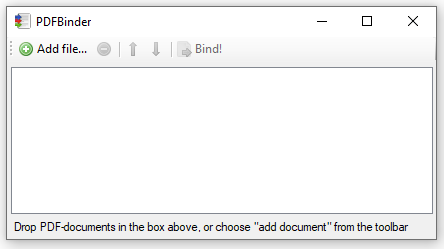

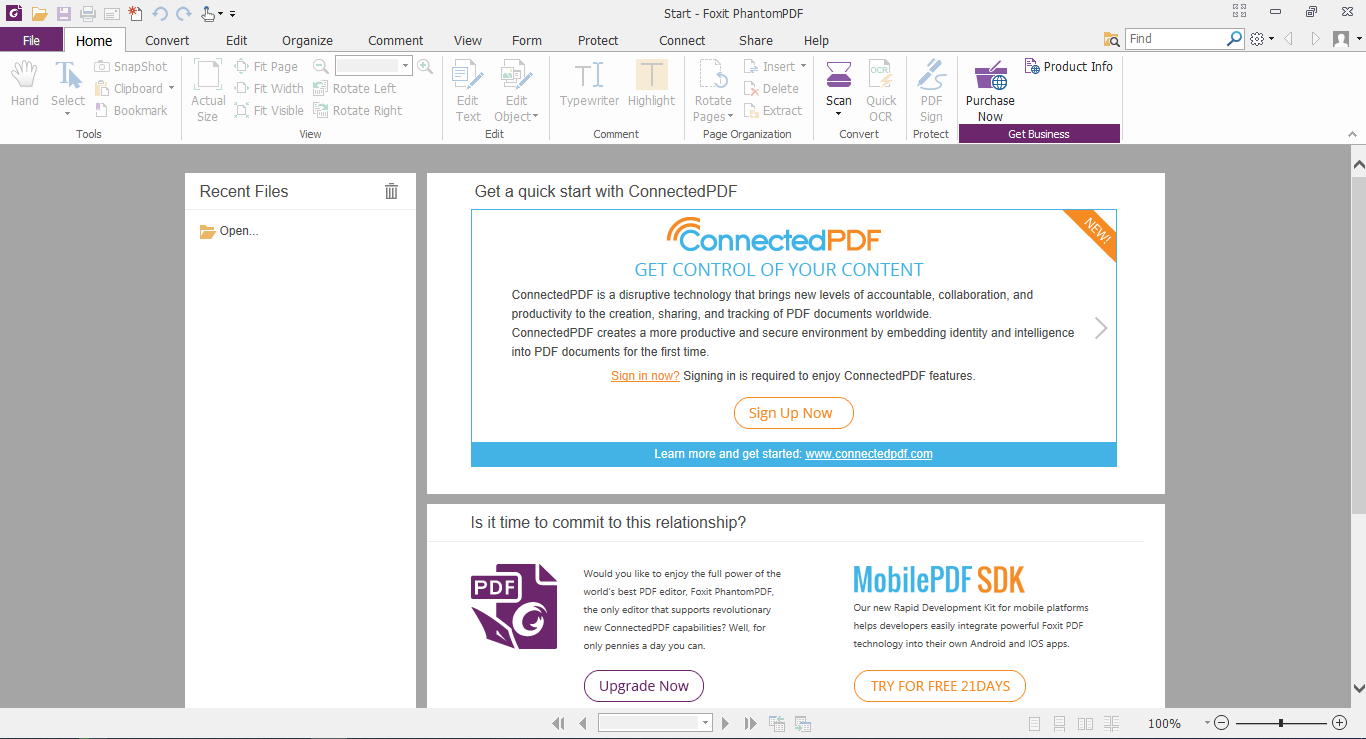

Posting Komentar untuk "8 Cara Menggabungkan PDF File dengan mudah dan Cepat"